la35.net blog para alumnos de la ET Nº35
Hello fetch

Cómo usar fetch() para consumir una API. Todo el código y esta misma guía la pueden ver directamente en el repo.
Contenidos
- Qué vamos a hacer
- Antes de empezar
- Creando el proyecto
- Creamos una interfaz de usuario con HTML y Bootstrap
- Agregamos clases de Bootstrap
- Actualizar la UI con JavaScript
- Pusheamos a GitHub Pages
- Guías, referencias y documentación
Qué vamos a hacer
Vamos a armar una interfaz de usuario bien inútil pero que demuestre como usar fetch() para consumir la API de la guía anterior. Vamos a tener una tabla con los datos de la colección users de nuestra base de datos. Y también vamos a tener un campo de texto y un botón para buscar usuarios por ID y mostrarlos en la tabla.
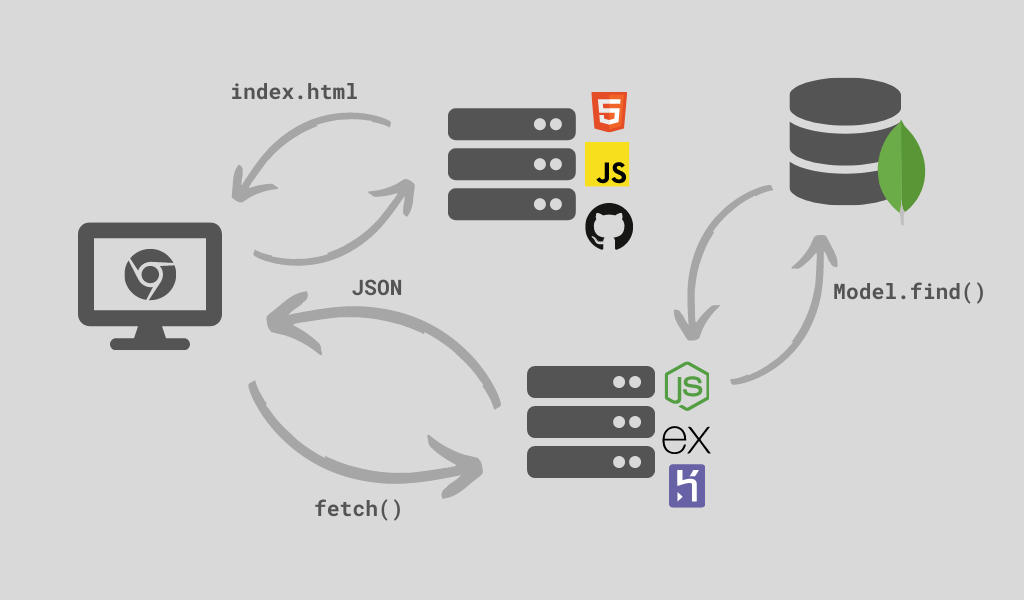
Una breve explicación antes de arrancar. La aplicación completa funciona de la siguiente manera:
- El cliente realiza una petición HTTP a GitHub Pages, algo así como
GET / http://user.github.io/hello-fetch - El server de GitHub le responde al navegador con
index.html. Linkeado al HTML viene tambiénscript.js. - Apenas el navegador termina de cargar el documento HTML, el código en
script.jsrealiza una petición HTTP a nuestro backend en Heroku. Algo así comoGET /api/users http://hellodb.herokuapp.com. Usamosfetch()para hacer esta petición. - La API que hicimos en Express hace una query a la base de datos en MongoDB Atlas.
- El servidor de Mongo le responde al backend con una lista de documentos, o en JS, un array de objetos.
- El backend convierte ese array a formato JSON y lo envía al navegador.
- El código en
script.jsconvierte nuevamente el JSON a objetos de JS y manipula la interfaz de usuario para mostrar la información.
Antes de empezar
Necesitamos nuestro backend ya funcionando en Heroku, el de la guía anterior. El mío está en https://hello-database.herokuapp.com/api/. El frontend lo vamos a hacer con HTML y JS. Para darle un poco de onda vamos a usar Bootstrap que es un framework de CSS muy famoso hecho por la gente de Twitter. El sitio va a estar hosteado directamente desde el repo de GitHub con GitHub Pages.
Creando el proyecto
Esto ya lo hicimos en hello-gh-pages.
$ mkdir hello-fetch
$ cd hello-fetch
$ git init
$ touch index.html
$ mkdir js
$ cd js
$ touch script.js
Para este proyecto no necesitamos NodeJS. Abrimos el directorio hello-fetch en nuestro editor de texto y nos vamos a ver el código.
Para ir viendo el resultado simplemente abrimos index.html en nuestro navegador web preferido.
Creamos una interfaz de usuario con HTML y Bootstrap
En index.html agregamos los elementos de nuestra interfaz en el body. Además linkeamos el CSS de Bootstrap.
Todo lo que va en body va adentro de un div con id="container" y class="container". Esto es para marcarle a Bootstrap el contenido de nuestro sitio.
También le damos IDs a distintos elementos del sitio para poder modificarlos después con JavaScript. Precisamente a input, table, tbody y el h3.
<!DOCTYPE html>
<html lang="es" dir="ltr">
<head>
<meta charset="utf-8">
<meta name="viewport" content="width=device-width, initial-scale=1, shrink-to-fit=no">
<!-- CSS de Bootstrap -->
<link rel="stylesheet" href="https://stackpath.bootstrapcdn.com/bootstrap/4.1.3/css/bootstrap.min.css">
<title>Hello fetch</title>
</head>
<body>
<div id="container" class="container">
<h1>Hello fetch</h1>
<p>Ingresá el ID del usuario que querés buscar.</p>
<input id="userID" placeholder="ID" type="text">
<button>Buscar</button>
<hr>
<table id="table">
<thead>
<th>id</th>
<th>Nombre</th>
<th>Email</th>
<th>Cumpleaños</th>
<th>Edad</th>
</thead>
<tbody id="tbody"></tbody>
</table>
<h3 id="nores"></h3>
</div>
<script type="text/javascript" src="js/script.js"></script>
</body>
</html>
No se olviden del <script> antes del cierre del <body> que es donde linkeamos el código de JS que va a modificar y actualizar la interfaz. Toda la lógica de la UI (user interface) va a estar en el archivo script.js.
Agregamos clases de Bootstrap
Para darle estilo a los elementos en vez de escribir CSS nosotros vamos a usar los estilos que vienen con Bootstrap. Para aplicar estilos hay que agregar clases a los elementos en el HTML. Vamos en orden desde arriba.
Primero para despegar un poco el contenido del sitio del margen superior de la ventana agregamos la clase mt-3 al div con clase container.
<body>
<div id="container" class="container mt-3">
<h1>Hello fetch</h1>
Ahora el input y el botón. Vamos a usar algunos divs para poder acomodarlos mejor. Usamos algunas clases del sistema de grilla de Bootstrap como row o col-xs-2 en los divs. La clase form-control es la que le da el estilo básico de Bootstrap a los elementos de formularios. Las clases btn y btn-primary son para darle la apariencia típica de Bootstrap a los botones. Además agregamos el atributo onclick al botón para indicarle qué función de JS ejecutar. Ya la vamos a definir después en js/script.js.
<div class="form-group row">
<div class="col-xs-2 mx-2">
<input id="userID" placeholder="ID" class="form-control" type="text">
</div>
<div class="col-xs-3 mx-1">
<button class="btn btn-primary" onclick="fetchUser()">Buscar</button>
</div>
</div>
La tabla es más fácil. Agregamos las clases table y table-striped al elemento <table> y la clase thead-dark al <thead>.
<hr>
<table id="table" class="table table-striped">
<thead class="thead-dark">
Con eso ya estamos listos para ver el código de JS. Más información sobre las clases y lo que podemos hacer con Bootstrap en la documentación.
Actualizar la UI con JavaScript
Nos vamos a js/script.js y copiamos el siguiente código.
// cuando termine de cargar el documento poblamos la tabla
document.addEventListener("DOMContentLoaded", function() {
fetchData();
});
// esta funcion carga la tabla apenas carga la pagina
// fetch() es el método nativo de los navegadores para hacer peticiones AJAX
// se usa con promesas ya que es asíncrono
function fetchData() {
fetch('https://hello-database.herokuapp.com/api/users')
.then(res => res.json())
.then(users => {
populateTable(users);
});
}
// esta funcion carga los usuarios en la tabla
// crea una fila en la tabla por cada elemento en el array users
function populateTable(users) {
for (let user of users) {
// borramos las propiedades que no queremos en la tabla
delete user._id;
delete user.__v;
// agregamos la edad para la ultima columna
let now = new Date();
user.age = now.getFullYear() - new Date(user.birthday).getFullYear();
// formateamos la fecha de cumpleaños
let birthday = new Date(user.birthday);
user.birthday = birthday.toLocaleDateString('es-AR');
// creamos una fila
let row = document.createElement('tr');
for (let key in user) {
// agregamos una columna por cada propiedad
let col = document.createElement('td');
col.innerHTML = user[key];
row.append(col);
}
// agregamos la fila al tbody y repetimos
document.getElementById('tbody').append(row);
}
}
// esta funcion carga un solo usuario en la tabla
function fetchUser() {
let id = document.getElementById('userID').value;
// si el id no es un numero terminamos
if (isNaN(id)) return;
fetch(`https://hello-database.herokuapp.com/api/user/${id}`)
.then(res => res.json())
.then(user => {
let users = [user]; // populateTable usa un array de objetos como argumento
// si tenemos un usuario lo cargamos en la tabla
if (users[0] !== null) {
// reemplazamos el tbody por uno nuevo con el usuario que encontramos
let oldTBody = document.getElementById('tbody');
let newTBody = document.createElement('tbody');
newTBody.id = 'tbody';
oldTBody.replaceWith(newTBody);
// cargamos la fila
populateTable(users);
// actualizamos la UI
document.getElementById('table').hidden = false;
document.getElementById('nores').innerHTML = '';
} else {
// si no hay usuario con ese ID mostramos un mensaje
document.getElementById('table').hidden = true;
document.getElementById('nores').innerHTML = 'No hay resultados';
}
});
}
Los comentarios del código explican brevemente cada parte. Las primeras dos líneas están para que la función fetchData() se ejecute apenas el navegador termine de leer el HTML, osea cuando el documento index.html termine de cargarse. La idea es que le decimos en el script que cuando se dispare el evento DOMContentLoaded se ejecute esa función.
Las funciones que aparecen en el script son tres.
fetchData(): le pide a la API el array con todos los usuarios y llama apopulateTable().populateTable(): con un array de objetos que representan usuarios arma las filas de la tabla.fetchUser(): le pide a la API el objeto que representa al usuario con el ID que aparece en el campo de texto. Reemplaza la tabla con la fila que corresponde a ese usuario o muestra un mensaje si el ID no existe en la base de datos.
Las funciones fetchData() y fetchUser() son las que utilizan la API, la primera con la ruta https://hello-database.herokuapp.com/api/users y la segunda con https://hello-database.herokuapp.com/api/user/id. Reemplacen por supuesto las URLs por las de su API que crearon en la guía anterior.
En lo que respecta a la manipulación del HTML los métodos más interesantes son:
document.getElementById()para obtener un elemento del documento en base a su ID.document.createElement()para crear un elemento de HTML nuevo.node.append()dondenodees algún elemento que ya está en la página al que le queremos agregar un nuevo elemento.node.replaceWith()para reemplazar un elemento por otro.
Pusheamos a GitHub Pages
Listo, proyecto terminado. Para verlo online creamos un repo nuevo en GitHub y pusheamos.
$ git add .
$ git commit -m "algun mensaje"
$ git remote add origin https://github.com/usuario/hello-fetch.git
$ git push -u origin master
Y en el repo en la pestaña de settings le damos a publicar en GitHub Pages desde la rama master como hicimos en hello-gh-pages.
Guías, referencias y documentación
Para los más curiosos les dejo algunos links.
- La documentación oficial de Bootstrap aquí (en inglés).
- Un artículo en MDN sobre el uso de Fetch.
- Modificando el documento en JS, sacado de una de las mejores referencias online de JS (en inglés).